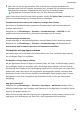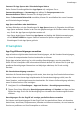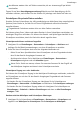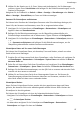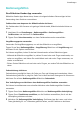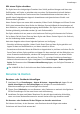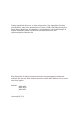MatePad Pro User Guide-(MRX-W09&AL09&W29,HarmonyOS 2_01,de)
Table Of Contents
- Benutzerhandbuch
- Inhaltsverzeichnis
- Wesentliches
- Standardgesten
- Tablet Clone
- Bildschirm sperren und entsperren
- Startbildschirm kennenlernen
- Benachrichtigungs- und Statussymbole
- Steuerfeld
- Screenshots & Bildschirmaufnahme
- Toneinstellungen anpassen
- Multi-Window
- Gerät ein- und ausschalten oder neu starten
- Aufladen
- Intelligente Funktionen
- HiVoice
- AI Voice
- Die AI Voice-Fähigkeit anzeigen
- Mit AI Voice Anrufe tätigen und SMS-Nachrichten senden
- Alarme mit Sprachbefehlen stellen
- Musik oder Videos mit Sprachbefehlen abspielen
- Apps mit Sprachbefehlen öffnen
- Mit Sprachbefehlen Fragen zum Wetter stellen
- Sprachgesteuerte Übersetzung
- Eintragen von Kalenderereignissen und Erinnerungen mit Sprachbefehlen
- AI Lens
- HiTouch
- Easy Projection
- Huawei Share
- Mehrfachgerät-Kooperation
- HiVoice
- Kamera und Galerie
- Kamera starten
- Fotos aufnehmen
- Panoramafotos aufnehmen
- HDR-Fotos aufnehmen
- Momente
- Sticker zu Fotos hinzufügen
- Dokumente-Modus
- Pro-Modus
- Videos aufnehmen
- Zeitlupenaufnahme
- Zeitraffer-Foto
- Filter
- Kameraeinstellungen anpassen
- Galerie verwalten
- Highlights
- Apps
- Kontakte
- Telefon
- Nachrichten
- MeeTime
- Kalender
- Uhr
- Memo
- Rekorder
- App-Twin
- Tabletmanager
- Tablet Clone
- Einstellungen
- WLAN
- Mobile Daten
- Weitere Verbindungen
- Anzeige & Helligkeit
- Töne & Vibration
- Benachrichtigungen
- Biometrie & Passwort
- Apps
- Akku
- Speicher
- Sicherheit
- Privatsphäre
- Bedienungshilfen
- Benutzer & Konten
- System & Aktualisierungen
- Über das Tablet
Mit einem Stylus schreiben
Ein Stylus kann den einzigartigen Charakter Ihrer Schrift perfekt einfangen und Ihnen das
Gefühl geben, auf Papier zu schreiben oder zu malen. Sie können damit schnell Notizen
festhalten, Screenshots des Touchscreens über Standardfunktionen aufnehmen oder in
speziell darauf abgestimmten Apps ein interaktiveres und dynamischeres Schreib- und
Zeichenerlebnis genießen.
Wenn Sie den Stylus zum ersten Mal verwenden, önen Sie die Stiftkappe und führen Sie den
Stift in den Ladeanschluss Ihres Geräts ein. Befolgen Sie anschließend die Anweisungen auf
dem Bildschirm, um den Kopplungsvorgang abzuschließen. Der Stylus kann mit maximal vier
Geräten gleichzeitig verbunden werden (je nach Gerätemodell).
Der Stylus schaltet sich aus, wenn er eine bestimmte Zeit lang nicht benutzt wird. Drücken
Sie in diesem Fall die Smart-Taste auf dem Stylus oder führen Sie den Stylus in Ihr Gerät ein,
um die Verbindung wieder herzustellen.
Nach dem Koppeln stehen Ihnen folgende Optionen zur Verfügung:
• Schneller auf Memo zugreifen: Halten Sie die Smart-Taste auf dem Stylus gedrückt und
tippen Sie dann auf den Bildschirm, um Memo schnell zu önen.
• Screenshots aufnehmen: Wenn der Bildschirm eingeschaltet ist, drücken und halten Sie die
Smart-Taste auf dem Stylus gedrückt und tippen Sie dann zweimal auf den Bildschirm, um
einen Screenshot aufzunehmen, zeichnen Sie eine geschlossene Form, um einen Teil des
Bildschirms aufzunehmen, oder zeichnen Sie ein "S", um einen Scrollshot aufzunehmen.
• Weitere Informationen zum Stylus: Navigieren Sie zu Einstellungen > Bedienungshilfen >
Stylus. Sie können auch auf Firmware-Aktualisierung tippen, um die Stylus-Firmware zu
aktualisieren.
Der HUAWEI M-Pen 2 wird nicht von allen Gerätemodellen unterstützt.
Benutzer & Konten
Benutzer- oder Gastkonto hinzufügen
1 Navigieren Sie zu Einstellungen > Nutzer & Konten > Angemeldet als, tippen Sie auf
Nutzer hinzufügen oder Gast hinzufügen und befolgen Sie anschließend die
Bildschirmanweisungen zum Hinzufügen eines Kontos.
2 Tippen Sie auf Wechseln, um zum Benutzer- oder Gastkonto zu wechseln.
Kongurieren
Sie die Einstellungen für das neue Konto nach Auorderung.
3 Installieren Sie Apps nach Bedarf. Beachten Sie, dass die App-Installation fehlschlägt,
wenn von einem anderen Benutzer eine neuere Version einer App installiert wurde.
Ein Benutzer- oder Gastkonto für das Tätigen von Anrufen autorisieren
Sie können einrichten, ob ein Benutzer- oder Gastkonto Anrufe tätigen oder andere
Funktionen auf Ihrem Gerät nutzen darf.
Einstellungen
99